Comment débloquer le nouveau mode YouTube Ambient pour une expérience plus immersive (ou le désactiver si vous ne l’aimez pas)
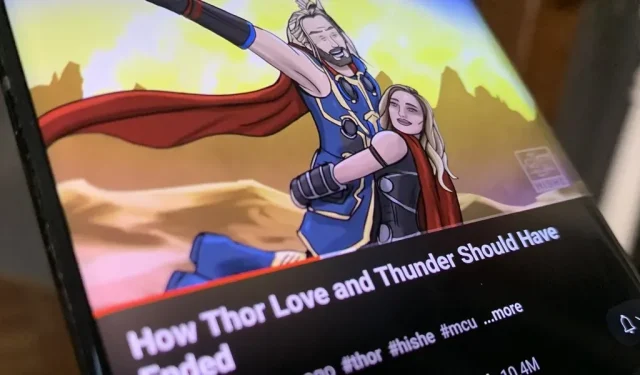
Pour célébrer le 17e anniversaire de YouTube, Google a doté l’application de nouvelles fonctionnalités, notamment le zoom, la recherche précise et un thème sombre plus sombre. Mais le point culminant est une nouvelle mise à jour cosmétique appelée Ambient Mode qui rend l’expérience de visionnement plus immersive. Voici tout ce que nous savons sur le nouvel effet de fond.
Sorti le 24 octobre 2022, le mode ambiant est une expérience de visionnage immersive qui ajoute une « touche de couleur » à l’arrière-plan de l’interface utilisateur de YouTube. Cela donne à la vidéo un aspect qui va au-delà du lecteur, et l’effet fonctionne sur Android, iOS, les téléviseurs intelligents et les navigateurs Web.
Utilisant un échantillonnage dynamique des couleurs, le mode Ambiant introduit un effet subtil afin que la couleur d’arrière-plan de l’application s’adapte à la vidéo. Nous nous sommes inspirés de la lumière émise par les écrans dans une pièce sombre et avons voulu recréer l’effet afin que les téléspectateurs soient directement impliqués dans le contenu et que la vidéo attire encore plus l’attention sur notre page de navigation.
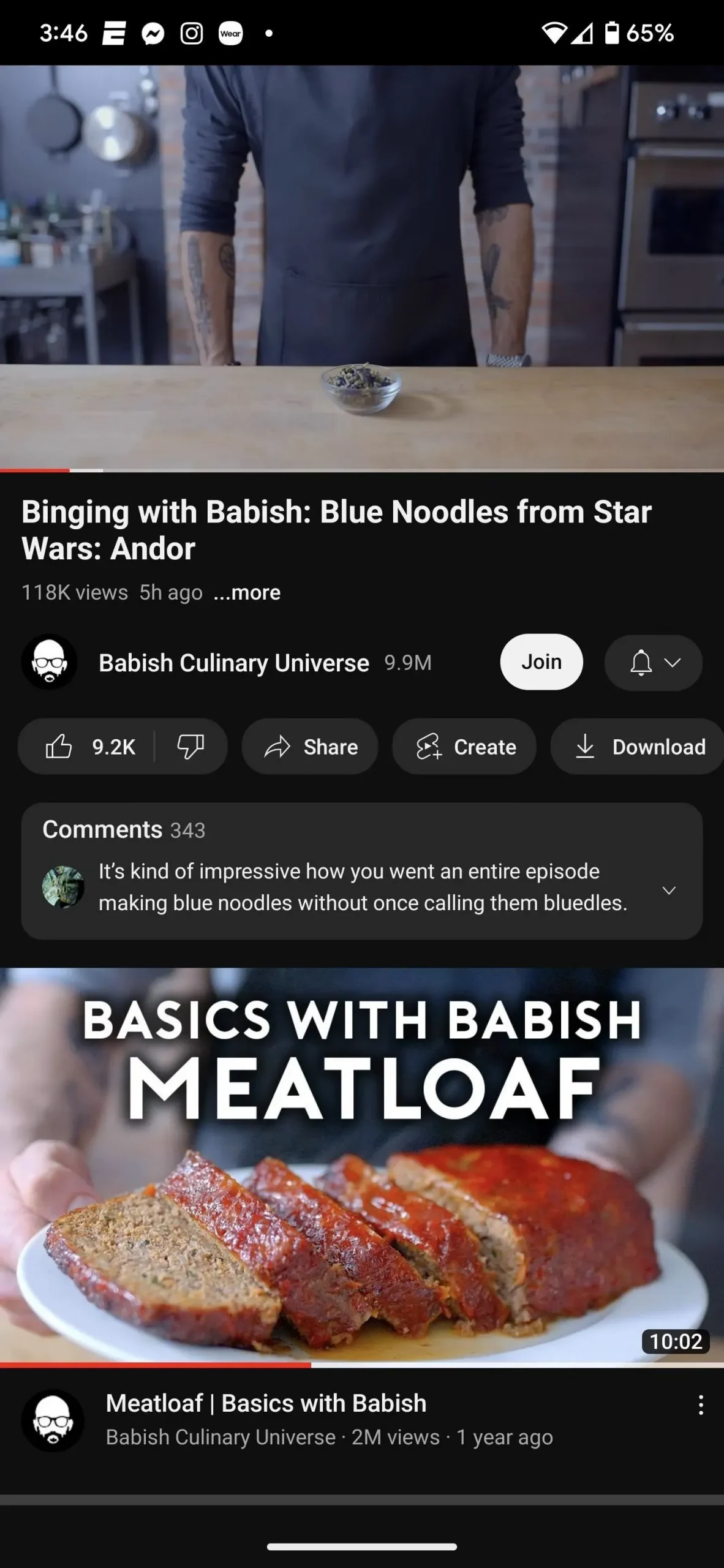
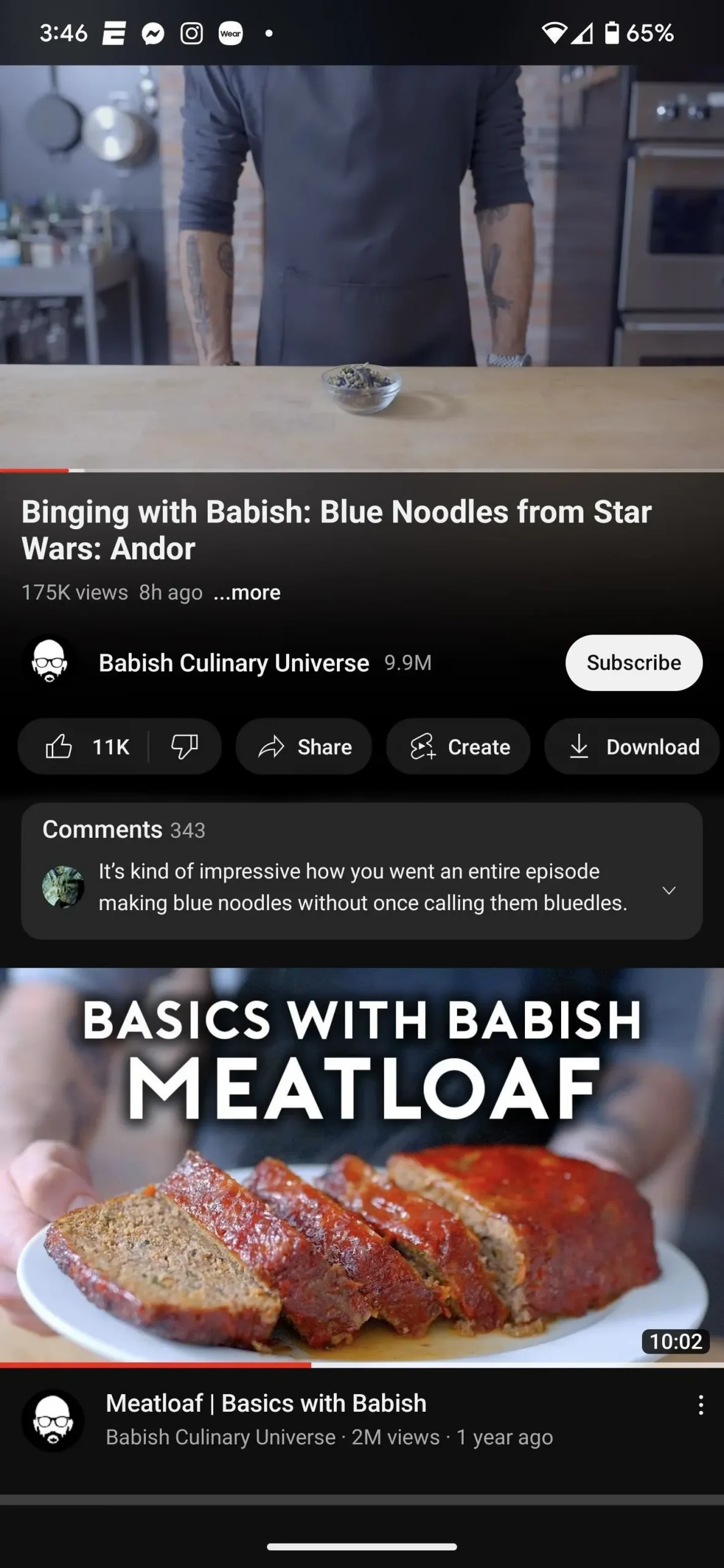
Comparaison : vidéo YouTube avec Ambient désactivé (à gauche) et activé (à droite).
Étape 1 : Mettre à jour YouTube (facultatif)
Le mode ambiant est déployé via la mise à jour côté serveur de YouTube, vous n’avez donc techniquement pas besoin de mettre à jour l’application mobile si vous ne l’avez pas mise à jour depuis longtemps. Cependant, une mise à jour constante garantit que l’expérience globale fonctionne comme prévu. Bien sûr, cela n’est pas nécessaire pour l’application Web YouTube.
Étape 2Activer le thème sombre
Lorsque vous utilisez l’application YouTube sur un appareil Android ou iOS, appuyez sur l’icône de votre profil dans le coin supérieur droit de l’onglet Accueil, Abonnements ou Bibliothèque, puis accédez à Paramètres -> Général -> Apparence. Parmi les options, vous pouvez choisir :
- Utiliser le thème de l’appareil : sélectionnez cette option si vous souhaitez utiliser le mode sombre de votre téléphone pour contrôler le thème sombre de YouTube.
- Thème sombre : sélectionnez cette option si vous souhaitez que YouTube utilise toujours un thème sombre, quel que soit le mode sombre de votre téléphone.
- Thème clair : le mode ambiant n’est pas pris en charge dans ce thème.
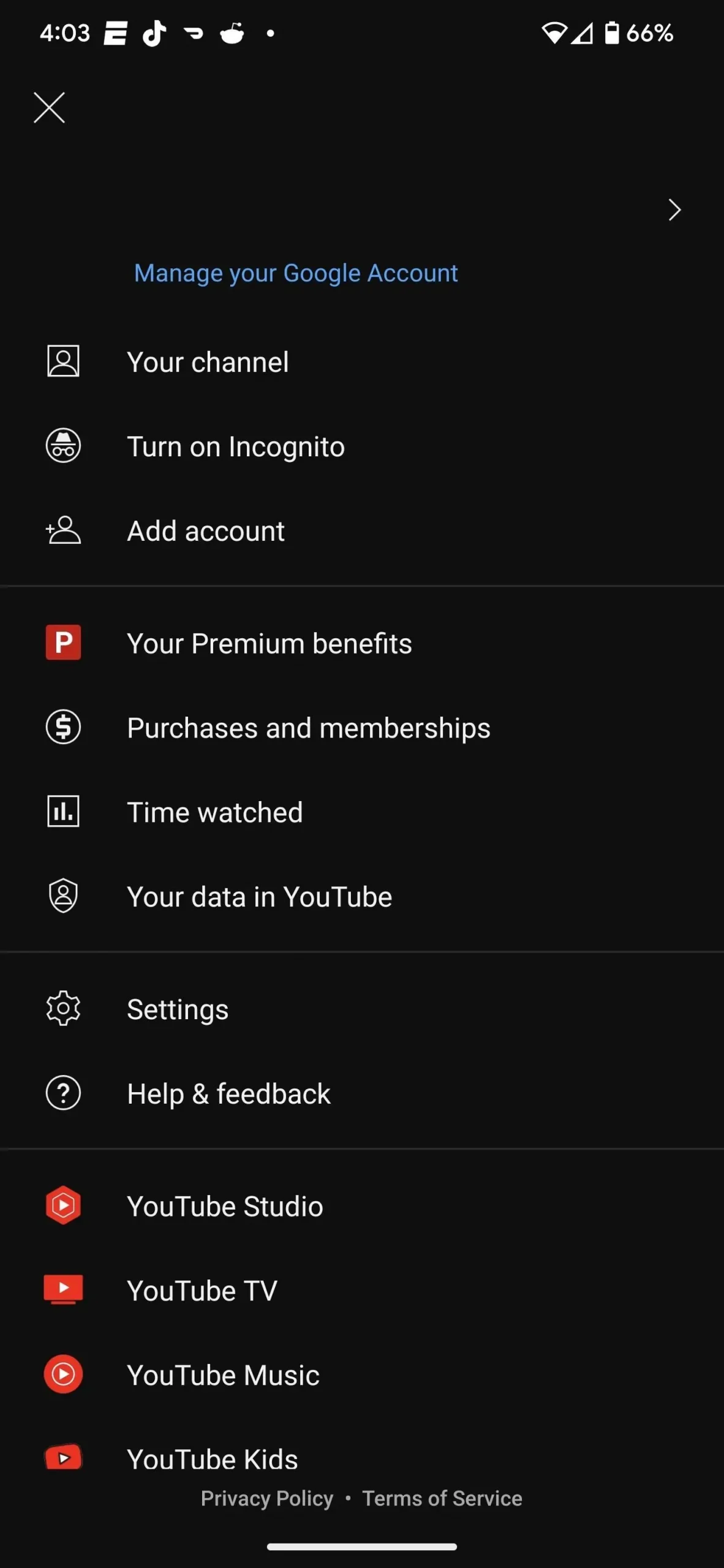
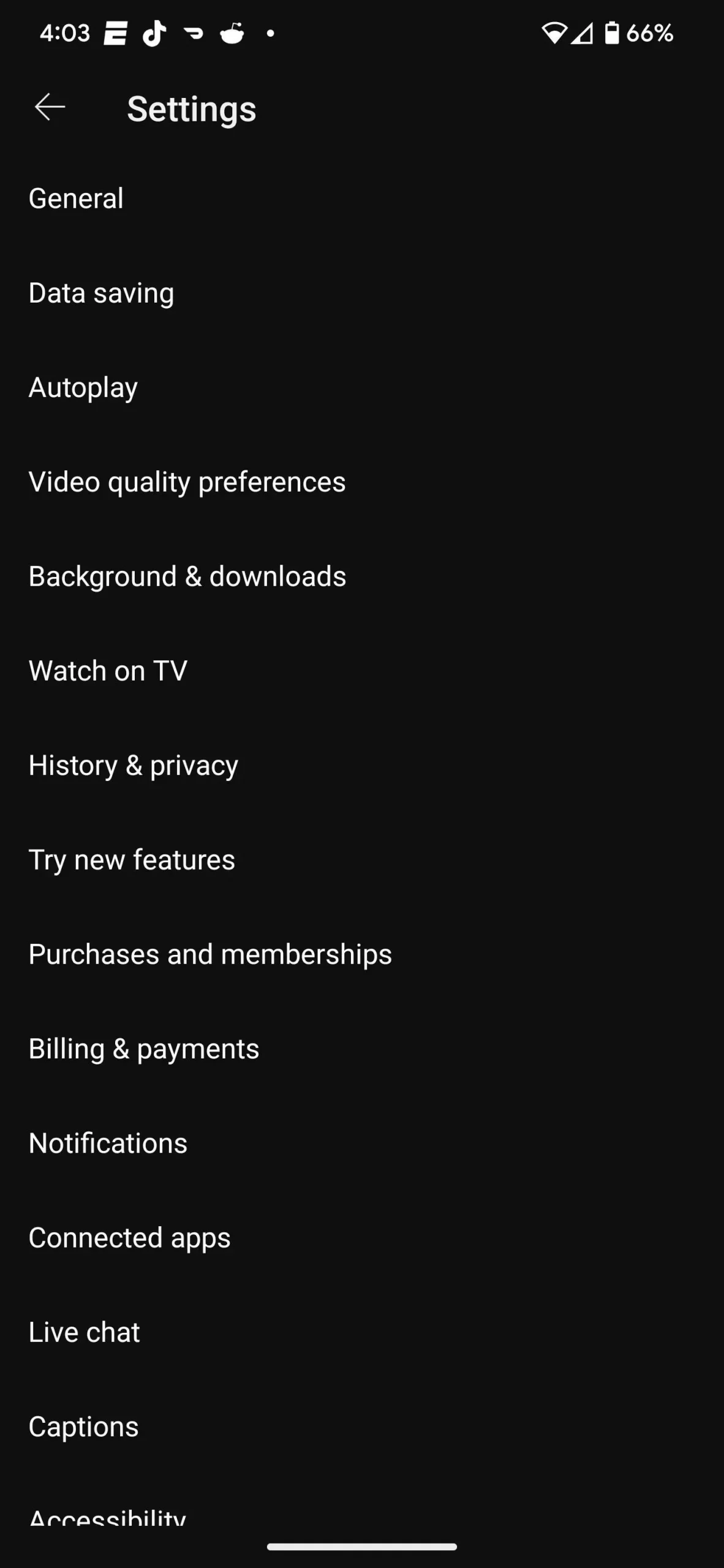
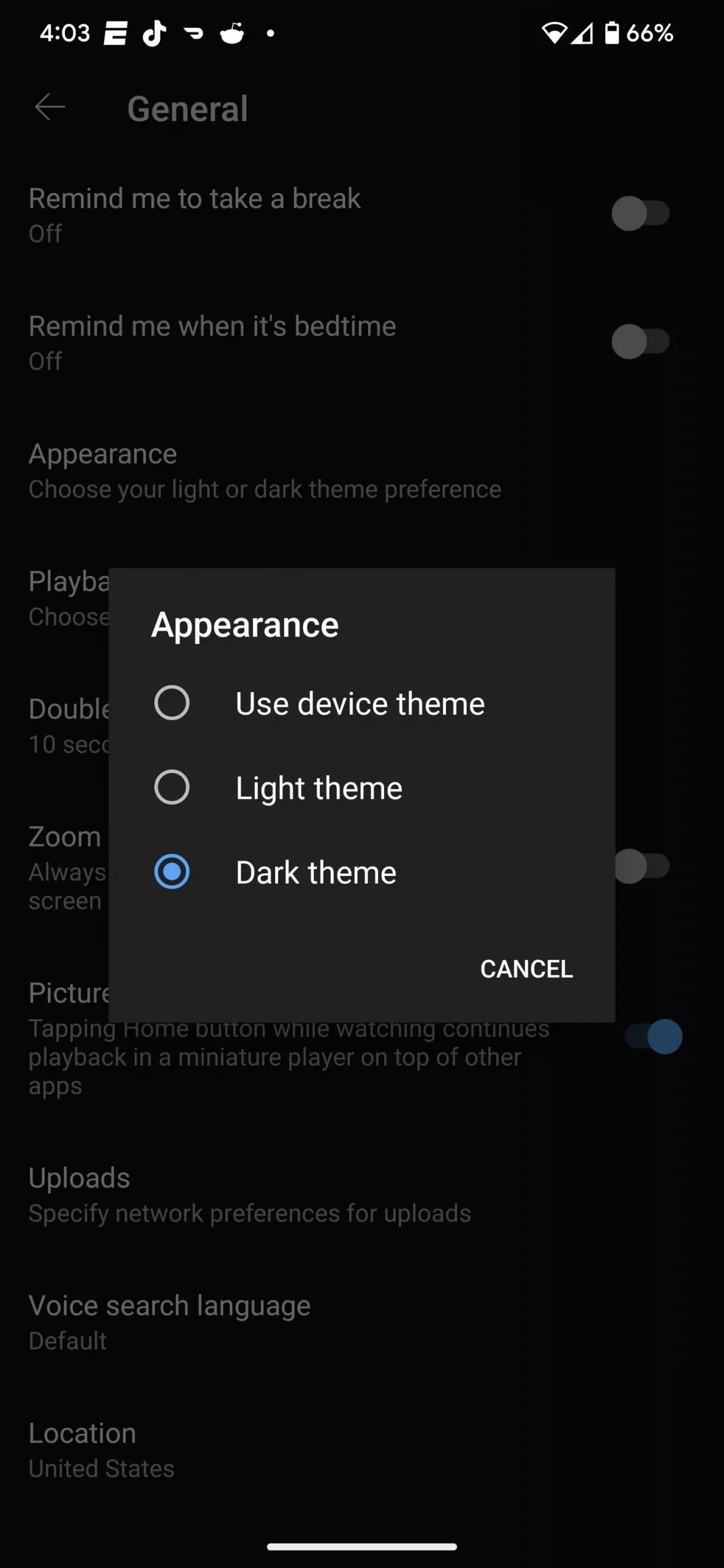
Lorsque vous regardez YouTube via un navigateur de bureau, cliquez sur l’icône de votre profil dans le coin supérieur droit, puis ouvrez le menu Apparence. Tout comme sur les appareils mobiles, vous aurez la possibilité de toujours activer le thème sombre ou de gérer automatiquement le thème sombre de votre ordinateur.
- Utiliser le thème de l’appareil : sélectionnez cette option si vous souhaitez utiliser le mode sombre à l’échelle du système de votre ordinateur pour contrôler le thème sombre de YouTube.
- Thème sombre : sélectionnez cette option si vous souhaitez que YouTube utilise toujours un thème sombre, quel que soit le mode sombre utilisé sur l’ensemble du système de votre ordinateur.
- Thème clair : le mode ambiant n’est pas pris en charge dans ce thème.
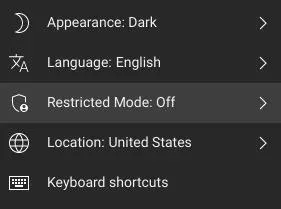
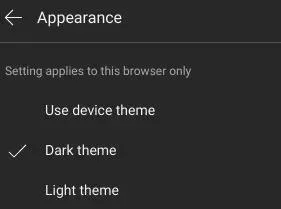
Étape 3Regarder la vidéo en mode ambiant
Sélectionnez une vidéo à regarder et vous remarquerez un dégradé subtil qui correspond à la séquence vidéo dispersée sur le fond noir entourant le lecteur vidéo.
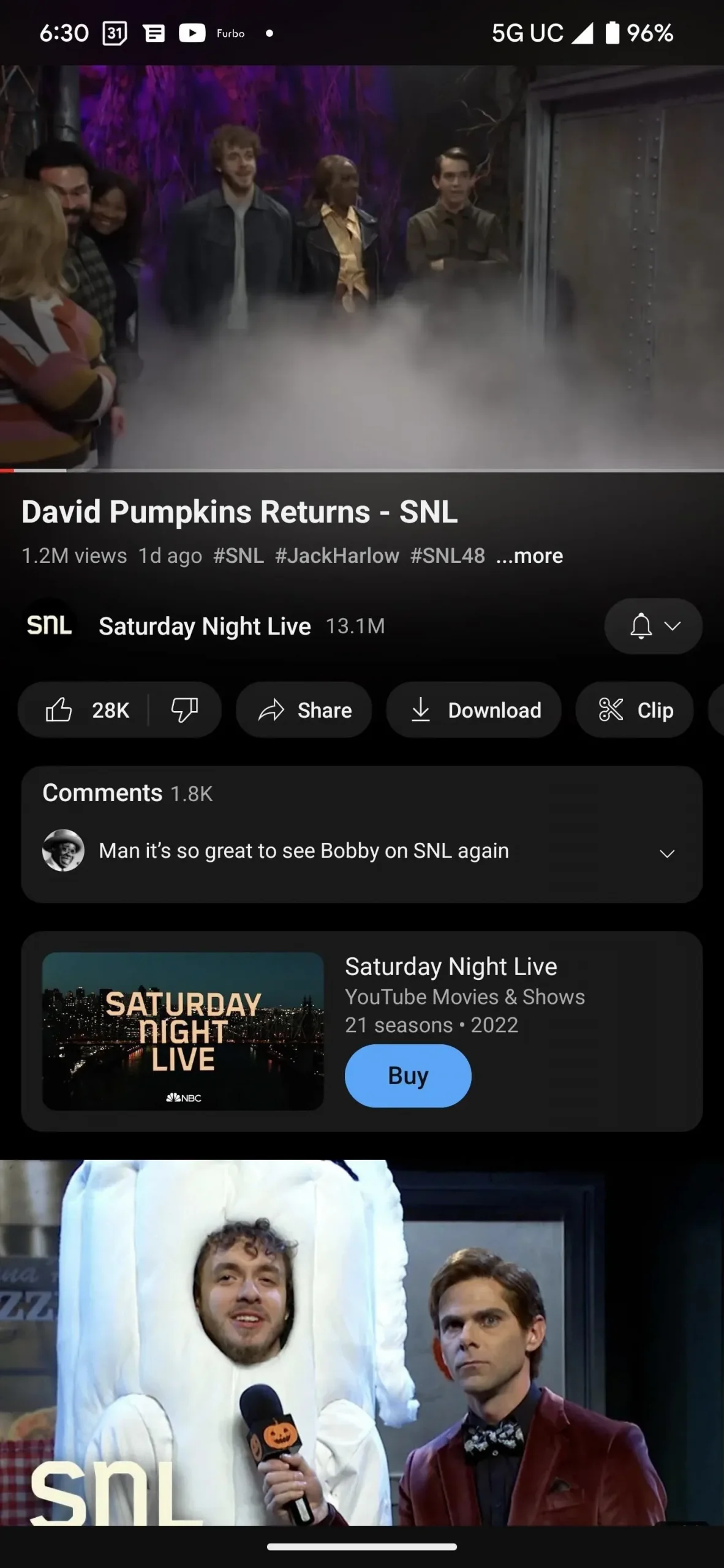
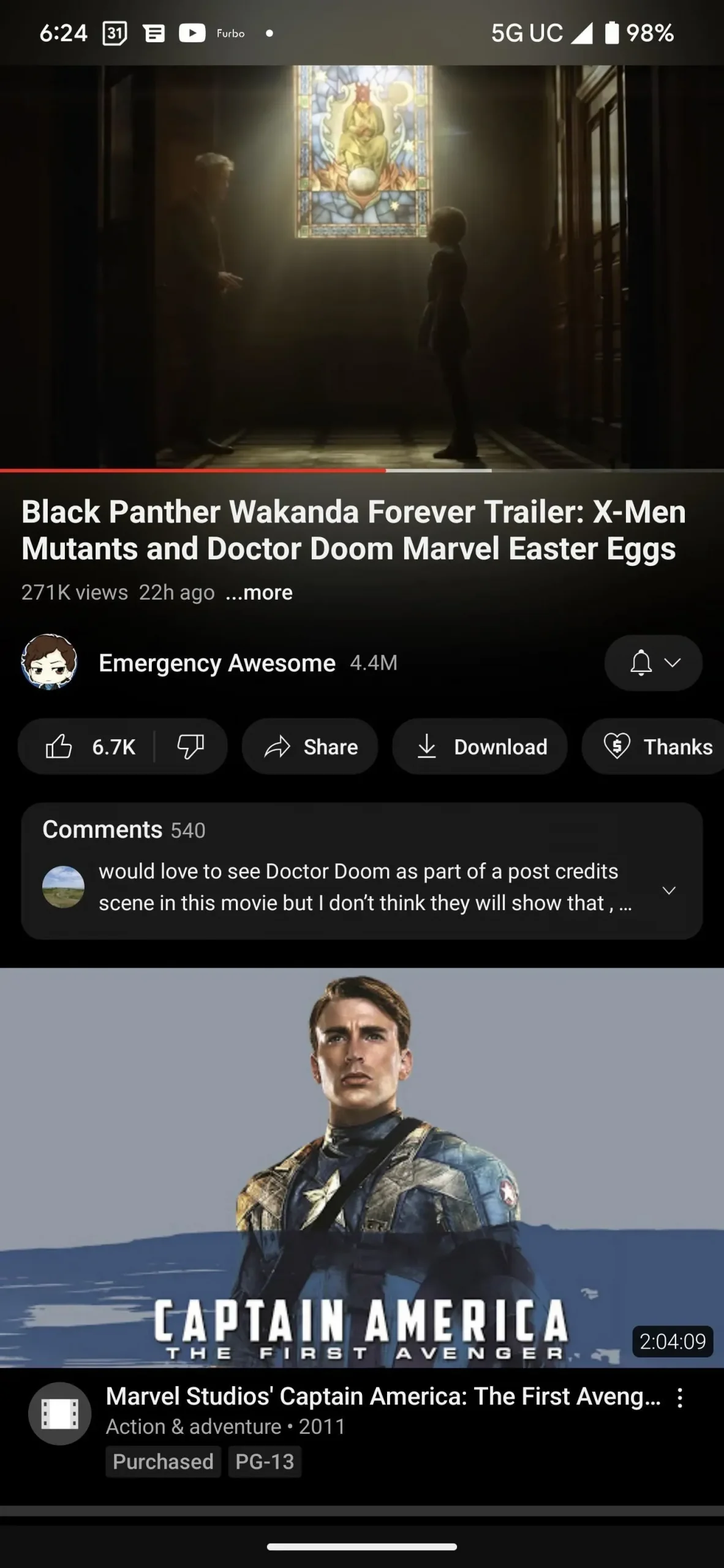
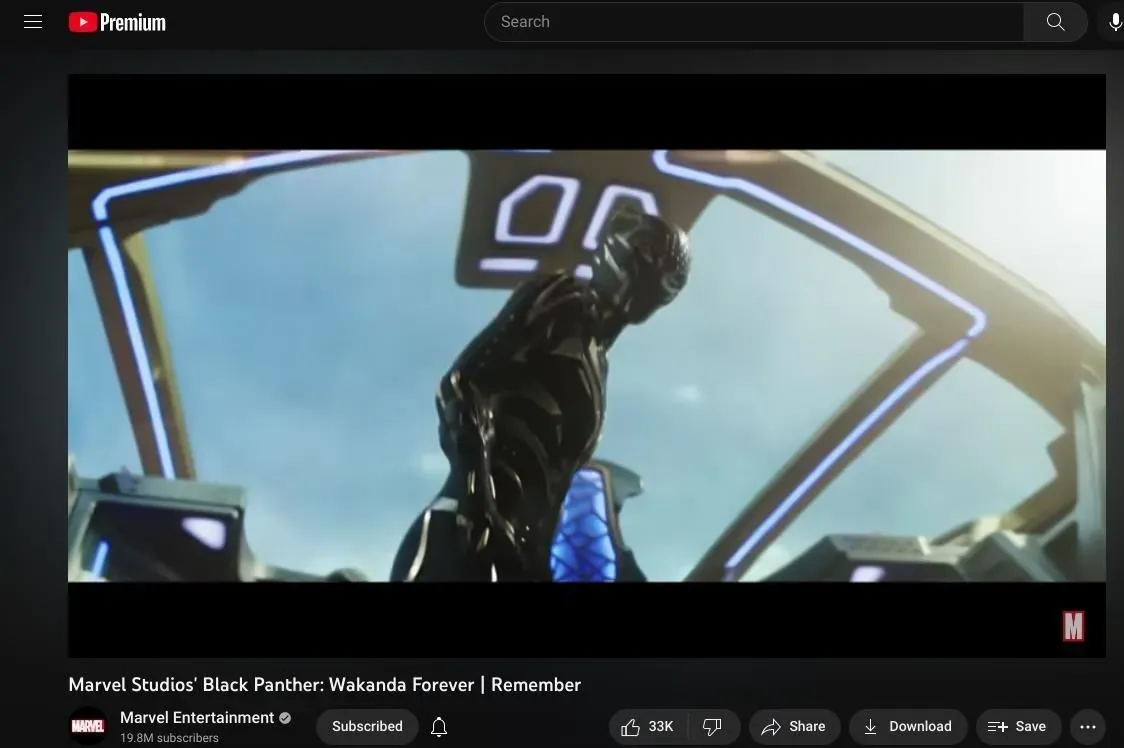
Étape 4 : activez/désactivez le mode ambiant en mode sombre.
Si vous souhaitez continuer à utiliser le thème sombre sur l’application YouTube pour Android et iOS, à l’exception du mode Ambient, vous pouvez le faire. Pendant la lecture d’une vidéo, appuyez sur le lecteur pour ouvrir les options de contrôle, puis appuyez sur l’icône d’engrenage pour ouvrir les paramètres du lecteur. Dans le menu, cliquez sur « Mode ambiant » pour le désactiver. Un toast confirmera la décision. Répétez l’action pour réactiver le mode ambiant quand vous le souhaitez.
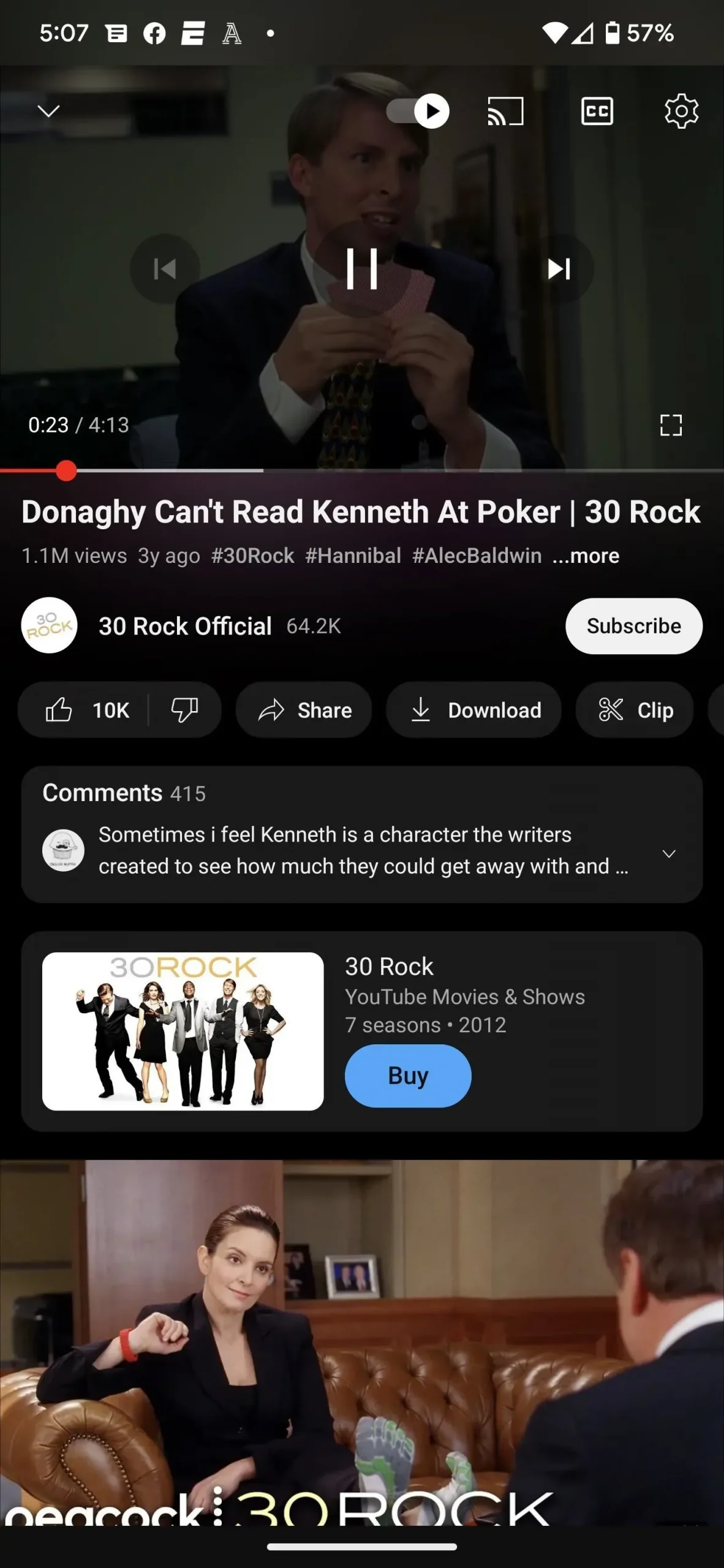
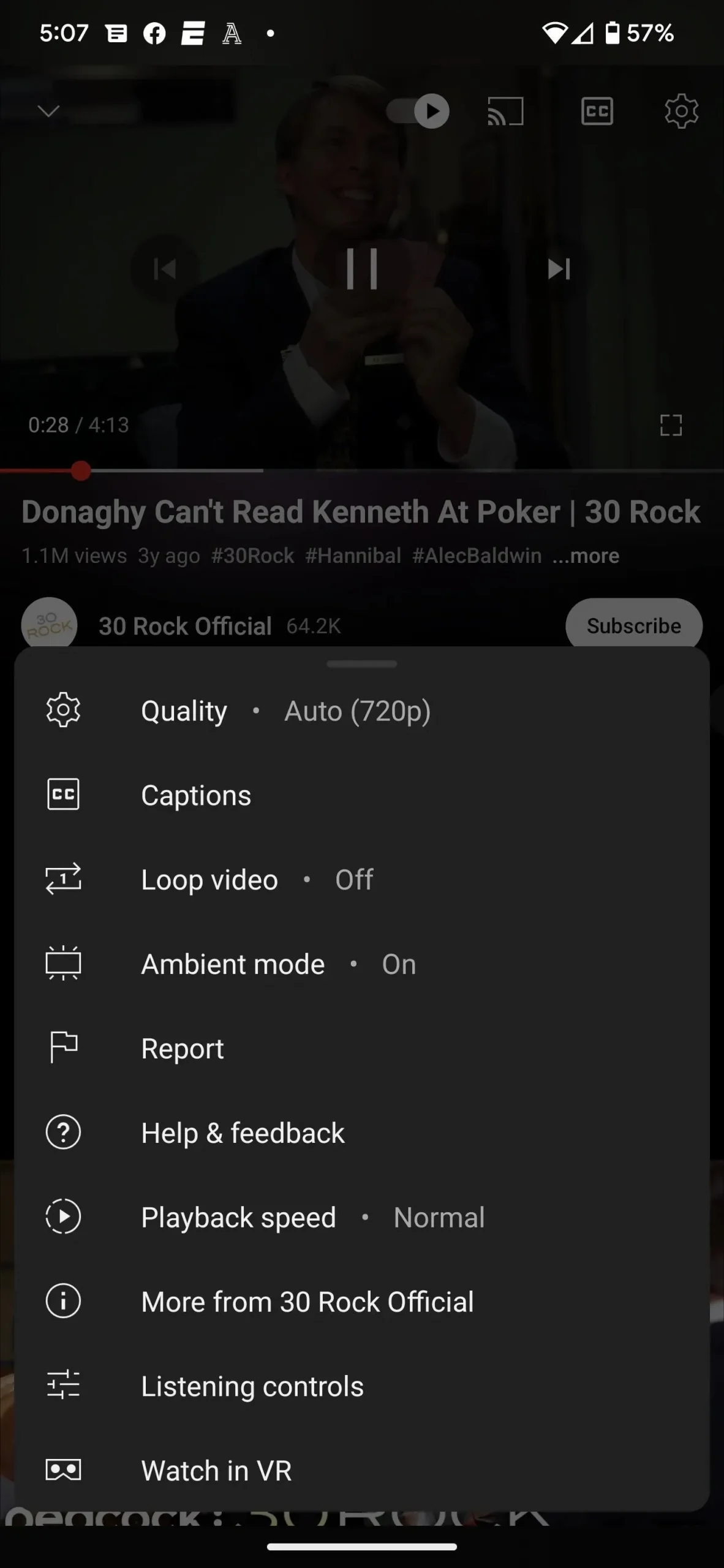
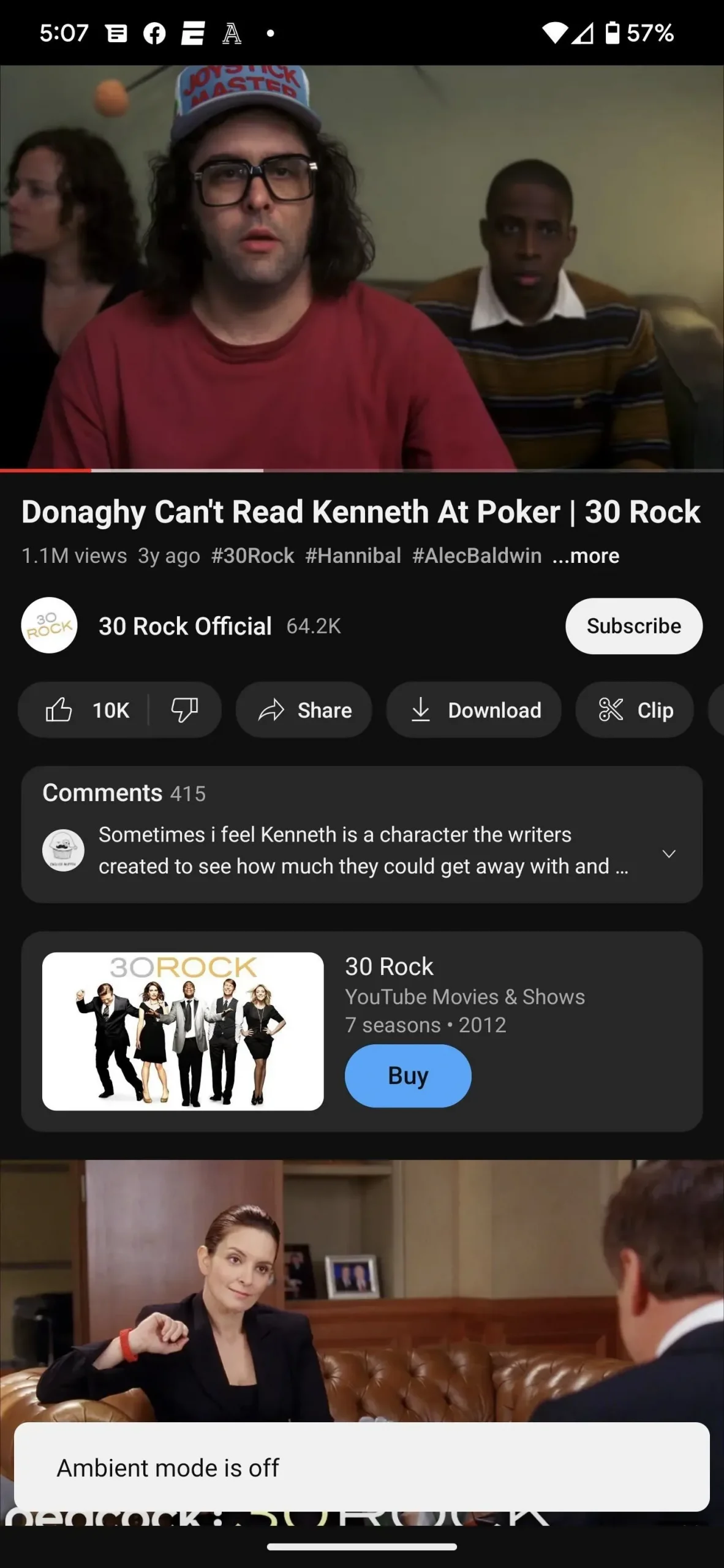
L’action est similaire pour les navigateurs Web de bureau. Passez votre souris sur le lecteur pour ouvrir l’icône d’engrenage, puis cliquez dessus pour ouvrir les paramètres du lecteur. Ensuite, activez ou désactivez le commutateur « Mode ambiant ».
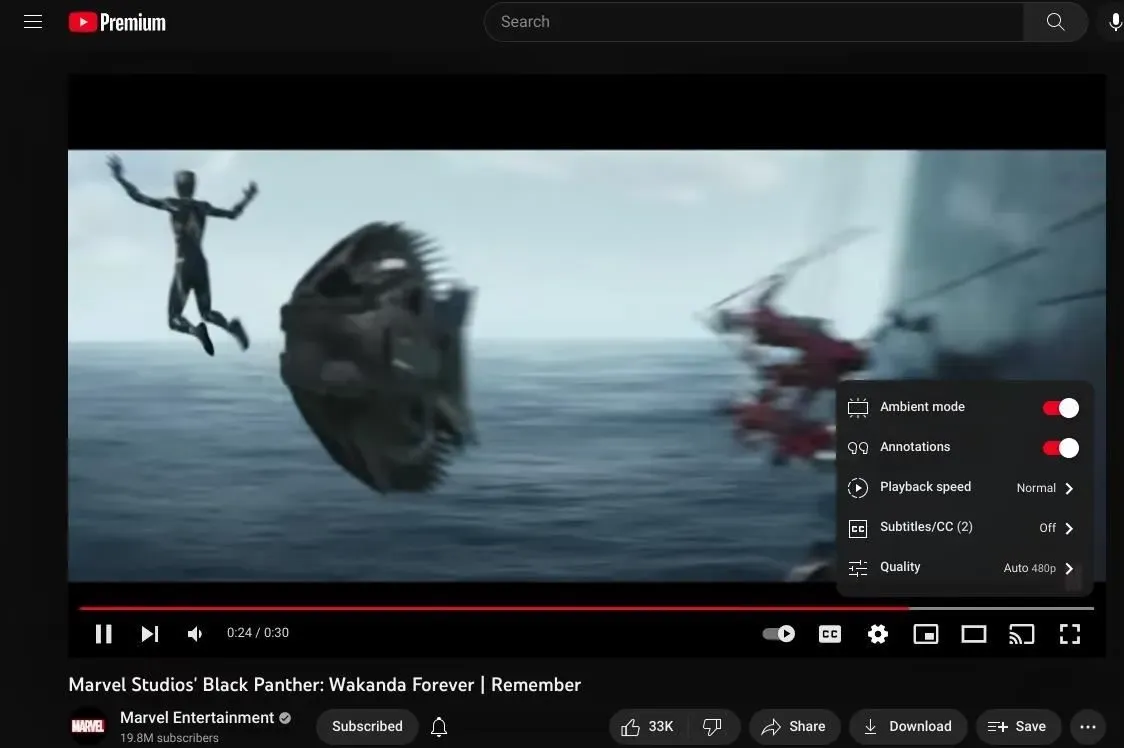
Laisser un commentaire